Как да създадете списък с азбучен ред в Excel?
Въвеждането на азбучен ред в колонни клетки една по една отнема много време по време на вашата работа. Този урок ще ви покаже методи за лесно създаване на списък с азбучен ред в Excel.
Създайте списък с азбучен ред с формула
Създайте списък с азбучен ред с Kutools за Excel
Създайте списък с азбучен ред с формула
Можете да създадете списък с азбучен ред с формула. Моля, направете следното.
1. Първо, трябва да създадете списък с числа от 65 до 90. Моля, въведете 65 и 66 в клетка A1 и A2, изберете клетка A1 и A2, след което плъзнете манипулатора за попълване надолу, докато числото 90 се попълни в клетката.
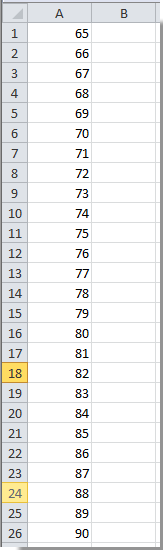
2. Изберете клетка освен номер 65 (тук избираме клетка B1), въведете формула =CHAR(A1) в него. След това плъзнете манипулатора за запълване надолу, докато достигне клетката освен номер 90.
Можете да видите, че е създаден целия списък с азбучен ред. Вижте екранна снимка:

Създайте списък с азбучен ред с Kutools за Excel
С Попълнете потребителски списък полезност на Kutools за Excel, можете да създадете списък по азбучен ред и след това да го използвате в бъдещата си работа, без да въвеждате многократно.
Преди да кандидатствате Kutools за Excel, Моля те първо го изтеглете и инсталирайте.
1. кликване Kutools > Поставете > Попълнете персонализирани списъци. Вижте екранна снимка:

2. В Попълнете персонализирани списъци кликнете върху Редактиране на списък бутон. Тогава Персонализирани списъци се появява диалогов прозорец, трябва да:
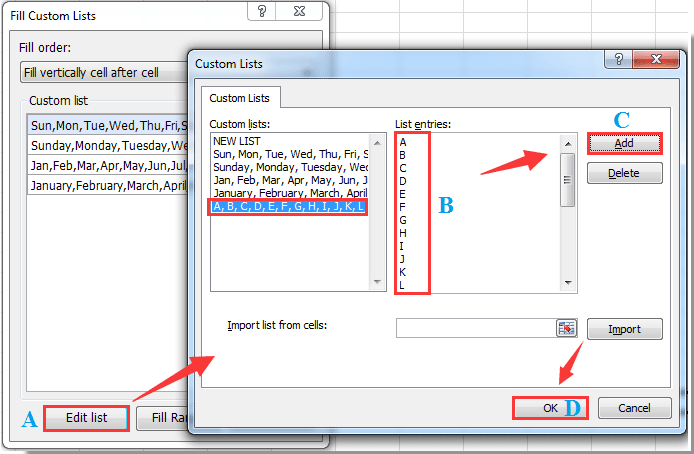
3. След това се връща към Попълнете персонализирани списъци диалогов прозорец, ако искате да попълните списъка в колона, щракнете върху начална клетка, изберете Попълнете вертикално клетка след клетка в Попълнете поръчката падащ списък и изберете списъка по азбучен ред, който сте създали в Персонализиран списък поле, след което щракнете върху Обхват на запълване бутон. Вижте екранна снимка:

4. Сега списъкът с азбучен ред е създаден в определена колона. Моля, затворете диалоговия прозорец.
Отсега нататък азбучният списък със серии се запазва в Попълнете персонализирани списъци диалогов прозорец, можете да го използвате по всяко време, когато ви е необходимо.
Ако искате да имате безплатен пробен период (30 дни) на тази помощна програма, моля, щракнете, за да го изтеглитеи след това преминете към прилагане на операцията съгласно горните стъпки.
Най-добрите инструменти за продуктивност в офиса
Усъвършенствайте уменията си за Excel с Kutools за Excel и изпитайте ефективност, както никога досега. Kutools за Excel предлага над 300 разширени функции за повишаване на производителността и спестяване на време. Щракнете тук, за да получите функцията, от която се нуждаете най-много...

Раздел Office Внася интерфейс с раздели в Office и прави работата ви много по-лесна
- Разрешете редактиране и четене с раздели в Word, Excel, PowerPoint, Publisher, Access, Visio и Project.
- Отваряйте и създавайте множество документи в нови раздели на един и същ прозорец, а не в нови прозорци.
- Увеличава вашата производителност с 50% и намалява стотици кликвания на мишката за вас всеки ден!

